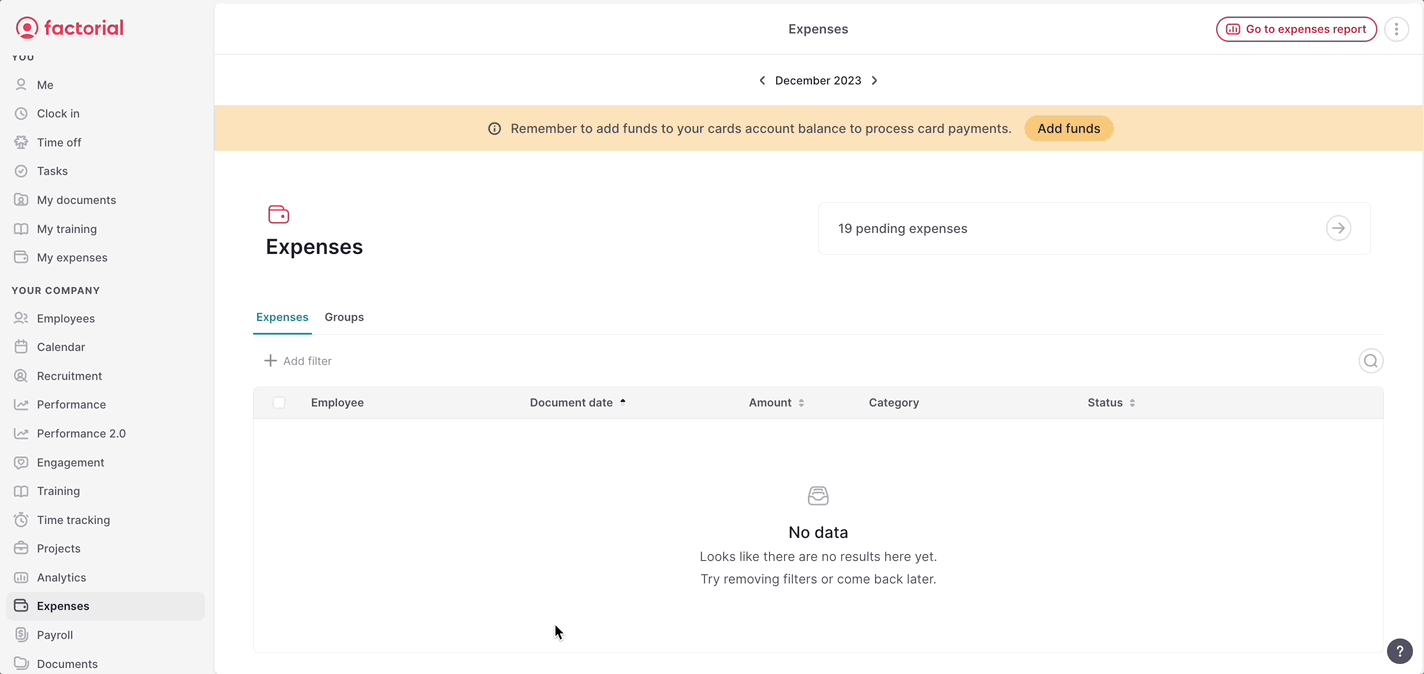Dalla creazione di un nuovo gruppo all'invio per l'approvazione, questo articolo fornisce istruzioni dettagliate e preziosi approfondimenti per semplificare il processo di gestione delle spese.
Come creare un nuovo gruppo
- Dalla barra laterale, vai in Le mie spese e fai clic su Aggiungi
- Seleziona Gruppo
- Inserisci un titolo per il gruppo. Questo campo è obbligatorio e ti aiuterà a identificare il gruppo
- Fai clic su Crea
- Questo è tutto! Il gruppo è stato creato e lo stato è Bozza. Devi solo aggiungere le spese regolari o relative al chilometraggio, rivedere l'importo totale da rimborsare e, quando sei pronto/a, inviare il gruppo per l'approvazione.
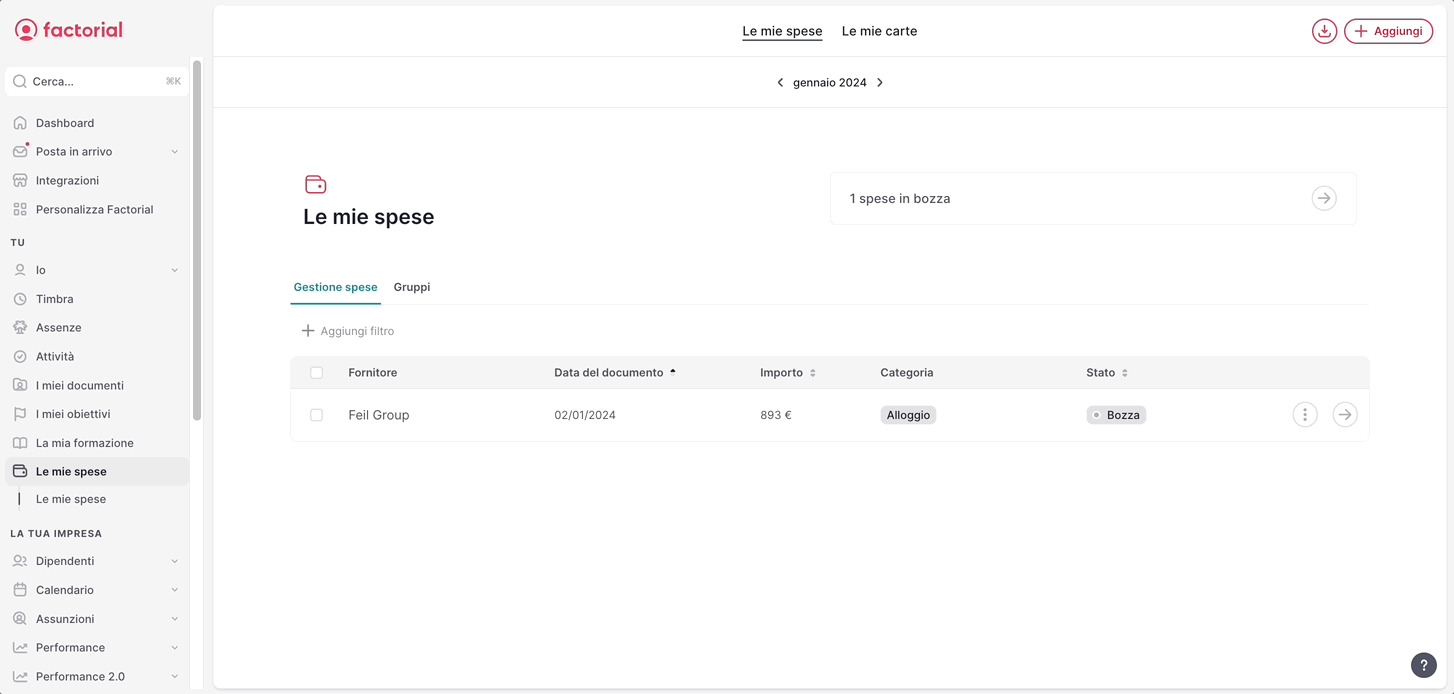
Come aggiungere spese al gruppo
Esistono due modi in cui è possibile aggiungere spese:
- Dal gruppo di spesa:
- Clicca su + Aggiungi spesa
- Seleziona Spesa ordinaria o Chilometraggio
- Compila le informazioni richieste
- Dalla lista delle spese:
- Vai alla scheda Le mie spese
- Clicca sui tre punti nella riga o seleziona tutte le spese correnti che desideri
- Seleziona l'opzione Aggiungi al gruppo. Apparirà una finestra modale per selezionare una bozza di gruppo o crearne uno nuovo
❗Se hai aggiunto una spesa per errore puoi:
- Puoi eliminare qualsiasi spesa manuale. Le spese provenienti da carte Factorial non possono essere eliminate ma puoi rimuoverle dal gruppo.
- Puoi rimuovere dal gruppo qualsiasi spesa manuale o proveniente da Carte Factorial. Dopo aver rimosso le spese, le troverai nella scheda Spese.
Come aggiungere dettagli a un gruppo
- Apri un gruppo di spese
- Clicca sulla carta sul lato destro
- Da lì puoi:
- Modificare il titolo del gruppo
- Aggiungere o modificare la descrizione
- Aggiungere documenti che convalidano il gruppo. Ad esempio biglietti aerei, certificati di assistenza, ecc.
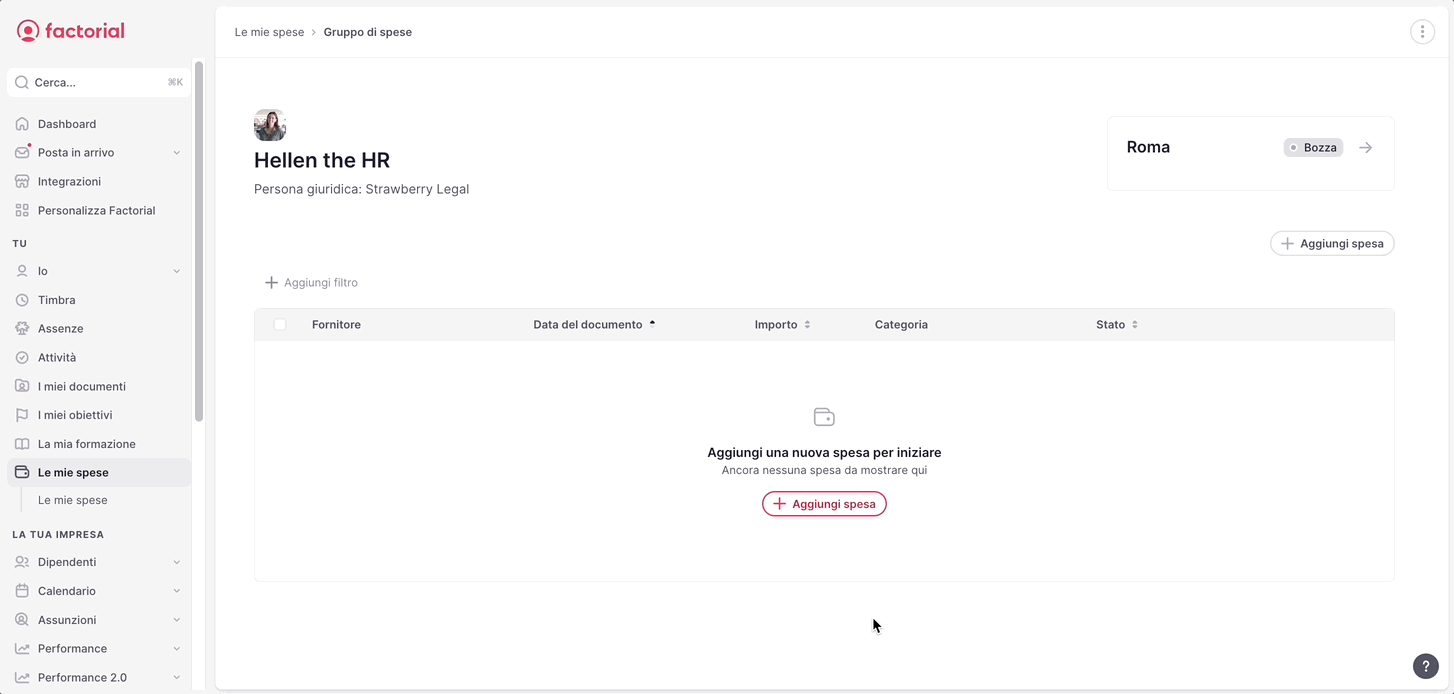
Come inviare il gruppo per l'approvazione
Una volta che il tuo gruppo spese è pronto e tutti i campi obbligatori per ciascuna spesa sono completati, puoi facilmente inviarlo per l'approvazione semplicemente facendo clic su un pulsante:
- Apri il gruppo Spese
- Fare clic su Invia per l'approvazione nell'angolo in alto a destra
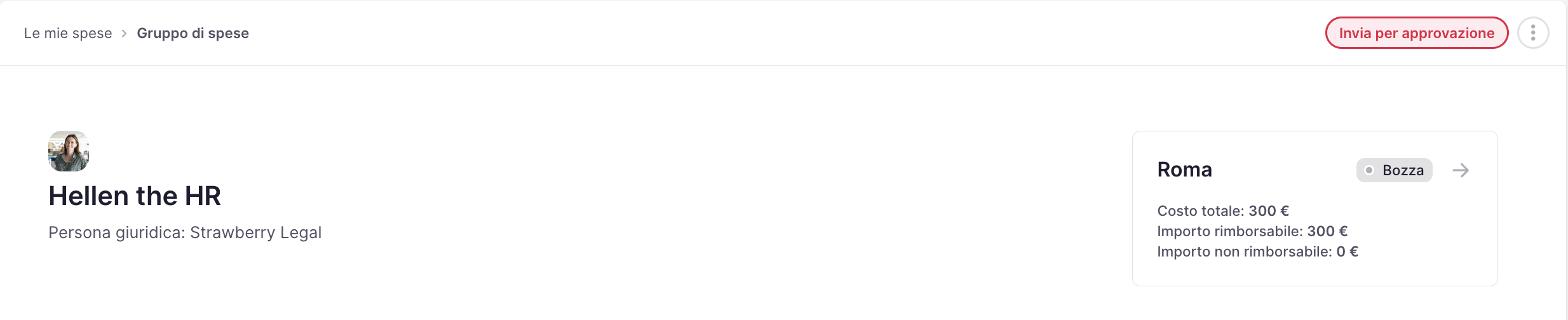
Come approvare o rifiutare un gruppo spese
Il responsabile delle spese riceverà una sola notifica una volta che l'utente ha inviato il gruppo spese per l'approvazione.
- Dalla barra laterale, vai in Spese e seleziona la scheda Gruppo
- Apri un gruppo
- Vedrai tutte le spese che un gruppo comprende, l'importo totale e gli importi rimborsabili e non rimborsabili.
- Puoi:
- Fare clic sui pulsanti Approva o Rifiuta in alto. Ciò influenzerà tutte le spese incluse in quel gruppo.
- Selezionare o aprire le spese per approvarle o rifiutarle individualmente. Ciò significa che puoi rifiutare una spesa ma approvare tutte le altre.
❗ Dopo aver rifiutato una spesa, puoi anche eliminarla in caso sia una spesa manuale. Le spese effettuate con carte Factorial non possono essere eliminate.